Pine AI: AIによるフォーミュラ作成でExcelの効率を向上
私たちが生きる高速でデータ中心の世界において、Microsoft Excelは、あらゆる規模のビジネスにとって不可欠なツールであり続けています。しかし、Excelの数式やVBAコードの複雑さは、多くのユーザーにとって本当の課題となることがあります。そこで登場するのが、人工知能の力を活用してデータ分析の方法を変革する画期的なExcelアドイン、Pine AIです。Pine AIを使えば、Excelのインターフェースから離れることなく、簡単に数式を生成し、エラーを修正し、既存のコードを解読し、Excelに関する質問への回答を得ることができます。この記事では、Pine AIの特徴と利点を深く探り、時間を節約し、作業を自動化し、プロのようにExcelをマスターする方法を紹介します。
ギルド、ゲーム、または当社の製品について質問がありますか?活発なディスカッションとサポートのために、ぜひ私たちのDiscordサーバーに参加してください!
Pine AIの魔法を解き明かす
Pine AIは単なるツールではありません。人工知能の力を直接スプレッドシートに導入するExcelアドインです。複雑なタスクを簡単にするために設計されており、ワークフローを自動化し、初心者から熟練者までがExcelの達人になるのを助けます。AIを活用することで、Pine AIは数式の作成、デバッグ、データ分析の手間のかかる手作業を減らし、時間を解放し、正確性を向上させます。
 PINEXLによるこのアドインは、プロフェッショナルがデータと対話する方法を革新し、さまざまな業界やアプリケーションでのより賢い意思決定と生産性の向上への道を開いています。まるで強力なExcelアシスタントがワークフローを自動化し、ライフをシンプルにしてくれるようなものです。
PINEXLによるこのアドインは、プロフェッショナルがデータと対話する方法を革新し、さまざまな業界やアプリケーションでのより賢い意思決定と生産性の向上への道を開いています。まるで強力なExcelアシスタントがワークフローを自動化し、ライフをシンプルにしてくれるようなものです。
簡単な数式生成
Pine AIの際立った特徴の一つは、必要なことを説明するだけでExcelの数式を作成できる能力です。複雑な構文と格闘したり、無数のヘルプファイルを検索したりする必要はありません。加重平均の計算、ルックアップの実行、条件文の設定など、Pine AIはあなたに最適な数式を作成します。そして何より?どんな言語でもニーズを説明できるので、本当のグローバルツールです。使い方は次の通りです:
- 数式を入力したいセルを選択します。
- Pine AIアドインを開き、「数式ジェネレーター」ツールをクリックします。
- テキストボックスに、数式に何をしてほしいかを説明します。できるだけ具体的にし、関連するセルの範囲や例を忘れずに記載してください。
- 「生成」をクリックすると、Pine AIが提案する数式を表示します。
- 数式を確認し、必要であれば「セルに数式を追加」をクリックしてスプレッドシートに挿入します。
例えば、加重平均を計算しようとしている場合、「スコアがB2からB6の範囲にあり、ウェイトがC2からC6の範囲にある場合の加重平均の数式が必要」と入力するだけで済みます。Pine AIは`=SUMPRODUCT(B2:B6,C2:C6)/SUM(C2:C6)`のような数式を生成します。
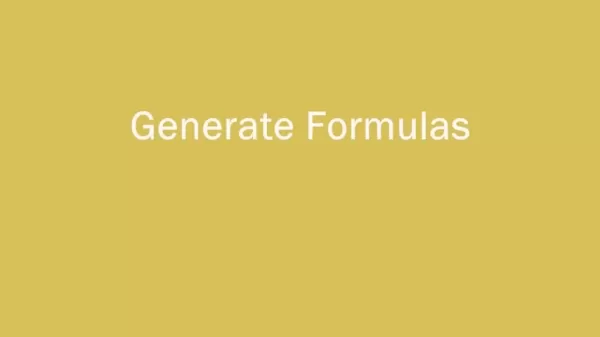
AI駆動のVBAコード作成
Visual Basic for Applications(VBA)は、タスクの自動化やExcelの機能拡張のための強力なツールです。しかし、プログラマーでなければ、VBAコードを書くことは目隠しでルービックキューブを解くような気分になるかもしれません。そこでPine AIのVBAジェネレーターが登場し、達成したいことを説明するだけで簡単にVBAコードを作成できます。
この機能の使い方は次の通りです:
- Pine AIアドインを開き、「VBAジェネレーター」を選択します。
- テキストボックスに、必要なVBAコードを説明します。詳細に、関連するセルの範囲や条件を含めてください。
- 「生成」をクリックすると、Pine AIが提案するVBAコードを表示します。
- コードを確認し、求めるものであれば、「コードを実行」をクリックしてExcelワークブックで実行します。
例えば、特定の範囲内で閾値を下回るセルを強調表示したい場合、「C2からC11の範囲で、値が300未満のセルを赤で塗り、その隣のD列に「業績不振」と書く」と説明できます。Pine AIは次のようなVBAコードを生成します:
textSub underperforming()
Dim cell As Range
For Each cell In Range("C2:C11")
If cell.Value cell.Interior.Color = vbRed
cell.Offset(0, 1).Value = "業績不振"
End If
Next cell
End Sub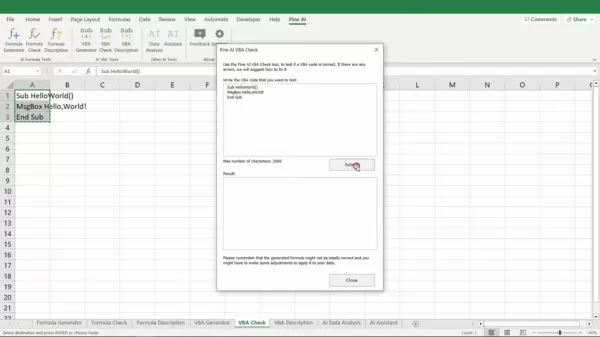
スムーズなVBAコードデバッグ
VBAコードを問題なく実行することは、効果的な自動化に不可欠です。Pine AIのVBAチェック機能は、既存のVBAコードのエラーを発見し修正するのに役立ち、デバッグ時間を大幅に節約し、自動化スクリプトが完璧に動作することを保証します。
VBAチェック機能の使い方は次の通りです:
- ExcelのVBAエディタを開きます(Alt + F11)。
- チェックしたいVBAコードをモジュールにコピー&ペーストします。
- Pine AIアドインを開き、「VBAチェック」を選択します。
- VBAコードをテキストボックスに貼り付け、「送信」をクリックします。
- Pine AIはコードを分析し、エラーを特定し、修正の提案を提供します。
例えば、コードが「Hello, World!」を正しく表示しない場合、文字列が引用符で囲まれていないことが原因かもしれません。Pine AIは次のような正しいコードを提案します:
textSub Hello()
MsgBox "Hello, World!"
End Sub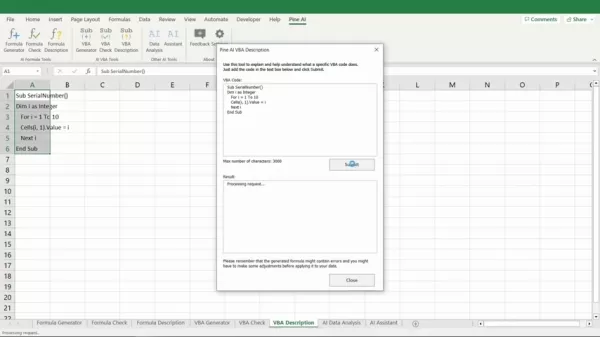
VBAコードの理解を簡単に
VBAコードが何をするのかを理解することは、コードの調整や問題の修正に不可欠です。Pine AIのVBA説明機能は、VBAコードを平易な日本語で分解し、各行が何をするのかを理解するのに役立ちます。これはVBAの学習、既存スクリプトの管理、他の開発者との共同作業に特に便利です。
VBA説明機能の使い方は次の通りです:
- ExcelのVBAエディタを開きます(Alt + F11)。
- 理解したいVBAコードをモジュールにコピー&ペーストします。
- Pine AIアドインを開き、「VBA説明」を選択します。
- VBAコードをテキストボックスに貼り付け、「送信」をクリックします。
- Pine AIはコードを分析し、その動作についての詳細な説明を提供します。
例えば、次のコード:
textSub SerialNumber()
Dim i As Integer
For i = 1 To 10
Cells(i, 1).Value = i
Next i
End SubPine AIは、このVBAコードが「SerialNumber」という名前のマクロを作成し、ループを使用してアクティブなワークシートの最初の列に1から10までの連番を入力すると説明します。
データをアクション可能な洞察に変える
Pine AIは数式やコードだけではありません。データ分析のための優れたExcelアシスタントでもあります。データ分析機能を使えば、数式やVBAのコードを一行も書かずにデータからアクション可能な洞察を得られます。知りたいことを説明するだけで、Pine AIが重労働を代行します。
データ分析機能の使い方は次の通りです:
- Pine AIアドインを開き、「データ分析」を選択します。
- 分析したいデータの範囲を選択します。
- テキストボックスに、分析の要求を説明します。例えば、「メールでデータを要約し、改善のためのアクションポイントを提案してください」。
- 「送信」をクリックします。
例えば、売上データを分析する場合、「メールでデータを要約し、改善のためのアクションポイントを提案してください」と説明すると、Pine AIは次のような分析を生成するかもしれません:
text[受信者] 様、
,[object Object],[object Object],[object Object],[object Object]textよろしくお願いいたします、
[あなたの名前]Excelの質問に答える
Excelに関する簡単な質問にすぐに答える必要がある? Pine AIのAIアシスタントがサポートします。テキストボックスに質問を入力するだけで、Pine AIが明確で簡潔な回答を提供します。混乱を解消し、新しい技を学び、生産性を維持するのに最適です。
AIアシスタント機能の使い方は次の通りです:
- Pine AIアドインを開き、「AIアシスタント」を選択します。
- テキストボックスにExcel関連の質問を入力します。
- 「送信」をクリックすると、Pine AIが回答を提供します。
例えば、Pine AIに「Excelの最大行数は?」と尋ねると、次のような回答が得られるかもしれません:
Microsoft Excelの最大行数はバージョンによって異なります:Excel 2019、Excel 2016、Excel 2013、Excel 2010、Excel for Office 365では、最大行数は1,048,576行です。Excel 2007やExcel 2003などの古いバージョンでは65,536行です。
Pine AIによる実世界の成功事例
財務報告の効率化
中規模企業の財務アナリストは、Pine AIを使用して月次財務報告の作成を自動化しました。Pine AIの数式ジェネレーターに必要な計算を説明することで、アナリストは必要な数式を即座に取得しました。この自動化により、報告時間が40%削減され、報告の正確性が向上しました。Pine AIアシスタントツールは効率化のゲームチェンジャーでした。
売上データ分析の強化
営業マネージャーは、Pine AIを使用して年間売上データシートの数式をチェックし、デバッグしました。Pine AIの助けを借りて、マネージャーはエラーを修正し、VBAコードを自動的に作成し、通常のExcel分析を大幅に効率化しました。これにより、より重要な営業活動のための時間とリソースが解放されました。
Pine AIの始め方
Pine AIアドインをExcelに追加するのは簡単です。方法は次の通りです:
- Pine AIのインストール: Microsoft AppSourceマーケットプレイスにアクセスし、Pine AIアドインをインストールします。
- アクセス: Excelで開発者タブが表示されていることを確認します。表示されていない場合は、ファイル > オプション > リボンのカスタマイズに移動し、開発者のチェックボックスをオンにします。
- 読み込み: 開発者タブで、Excelアドインを選択し、Pine AIアドインファイルを参照して選択します。
- 有効化: ExcelリボンからPine AIを有効化して、ワークブックでPine AIツールにアクセスします。
Pine AIの価格オプション
Pine AIは、さまざまなニーズや予算に合わせた価格プランを提供しています:
- 無料トライアル: コア機能にアクセスできる期間限定の無料トライアル。
- サブスクリプションプラン: 機能アクセスや使用制限が異なる月次または年次のサブスクリプション。
- エンタープライズプラン: 大規模組織向けにカスタマイズされたプランで、専用のサポートとカスタマイズされた機能を提供。
Pine AIのメリットとデメリット
メリット
- 時間節約の自動化: 繰り返しのタスクを自動化し、ワークフローを効率化し、時間と労力を節約。
- AI駆動の機能: 数式生成、エラー検出、VBAコード説明などの独自の機能を提供。
- ユーザーフレンドリーなインターフェース: Excelの専門家でなくても使いやすい。
- 包括的な機能セット: 数式作成からデータ分析まで、幅広いExcelタスクをカバー。
- 柔軟な価格プラン: さまざまなユーザーのニーズや予算に合わせたプラン。
デメリット
- インターネット接続への依存: AI駆動の機能を使用するにはインターネット接続が必要です。
- エラーの可能性: 生成された数式やコードは手動での調整が必要な場合があります。
- オフライン機能の制限: 一部の機能はオフラインでは動作しない場合があります。
- 学習曲線: ユーザーフレンドリーではありますが、すべての機能を完全に使いこなすには時間がかかる場合があります。
Pine AIのコア機能
Pine AIのコア機能は、Excelライフをより簡単にすることに重点を置いています:
- AI駆動の数式生成: 複雑なタスクを簡素化し、ワークフローを自動化。
- 数式エラー検出と修正: データの正確性を向上させ、デバッグ時間を節約。
- VBAコード生成と説明: Excelの機能を拡張し、コードを一行ずつ理解。
- AI駆動のデータ分析: Excelの質問に即座に回答し、意思決定を改善。
- 時間節約の自動化: 手動タスクを自動化し、効率を向上。
Pine AIはどこで使える?
Pine AIはさまざまな部門や機能でゲームチェンジャーになり得ます:
- 財務: 財務報告、予算分析、予測を自動化。
- マーケティング: キャンペーンのパフォーマンス、顧客セグメンテーション、リード生成を分析。
- 営業: 売上データの追跡、顧客関係の管理、販売機会の特定。
- 運用: リソース配分の最適化、生産の効率化、サプライチェーン管理の強化。
- 人事: 従業員データの管理、労働力トレンドの分析、HRプロセスの自動化。
- 教育: ExcelベースのプロジェクトでAI駆動のツールを使用して教育と学習を向上。
電子商取引、小売、医療、エネルギー、製造業など、さまざまな業界に対応する柔軟性があります。
よくある質問
Pine AIはすべてのExcelバージョンと互換性がありますか?
Pine AIはExcel 2013以降のバージョンおよびExcel for Office 365で動作します。
Pine AIを使用するにはプログラミングの知識が必要ですか?
いいえ、Pine AIはユーザーフレンドリーに設計されており、プログラミングの知識は必要ありません。必要なことを説明するだけで数式やVBAコードを生成できます。
Pine AIを使用する際のデータは安全ですか?
はい、Pine AIはデータのセキュリティを重視し、業界標準の暗号化とセキュリティ対策を使用してデータを保護します。
Pine AIを使用して外部ソースのデータを分析できますか?
はい、Pine AIはCSVファイル、データベース、Web APIなど、さまざまな外部ソースのデータを分析できます。
ExcelでAIを使用するメリット
ExcelでのAIの使用は以下のような利点をもたらします:
- 効率の向上: 繰り返しのタスクを自動化し、ワークフローを効率化。
- 正確性の向上: エラーを減らし、データの整合性を向上。
- 理解の深化: データに対する深い洞察を得る。
- ユーザーの能力強化: あらゆるスキルレベルのユーザーがExcelの専門家になれる。
- コスト削減: タスクの自動化と意思決定の改善により運用コストを削減。
Pine AIは他のExcelアドインとどう比較されますか?
Pine AIは以下で際立っています:
- AI駆動の機能: 数式生成やVBAコード説明などの独自の機能。
- ユーザーフレンドリーなインターフェース: すべてのスキルレベルのユーザー向けの直感的なデザイン。
- 包括的な機能セット: 幅広いExcelタスクをカバー。
- 柔軟な価格プラン: さまざまなニーズや予算に合わせたプラン。
- カスタマーサポート: アドインを最大限に活用するための優れたサポート。
関連記事
 AIコールドコールがセールスを向上させ、ROIを効果的に最大化する
競争が激化する今日のビジネス環境において、企業はAIを活用したソリューションを導入し、営業業務の変革に取り組んでいます。人工知能はコールドコール戦略を再構築し、従来のアプローチでは実現できなかった目覚ましい効率向上と収益拡大を実現しています。これらのインテリジェントなシステムは、顧客データを分析し、超パーソナライズされたピッチを生成し、リアルタイムのコーチングを提供しながらフォローアップを自動化し
AIコールドコールがセールスを向上させ、ROIを効果的に最大化する
競争が激化する今日のビジネス環境において、企業はAIを活用したソリューションを導入し、営業業務の変革に取り組んでいます。人工知能はコールドコール戦略を再構築し、従来のアプローチでは実現できなかった目覚ましい効率向上と収益拡大を実現しています。これらのインテリジェントなシステムは、顧客データを分析し、超パーソナライズされたピッチを生成し、リアルタイムのコーチングを提供しながらフォローアップを自動化し
 Google Cloud が科学研究と発見のブレークスルーを促進
デジタル革命は、前例のない計算能力によって科学的方法論を変革している。最先端のテクノロジーは現在、理論的なフレームワークと実験室での実験の両方を補強し、高度なシミュレーションとビッグデータ分析によって分野横断的なブレークスルーを推進しています。基礎研究、スケーラブルなクラウドアーキテクチャ、人工知能開発に戦略的に投資することで、私たちは科学の進歩を加速させるエコシステムを確立しました。世界トップク
Google Cloud が科学研究と発見のブレークスルーを促進
デジタル革命は、前例のない計算能力によって科学的方法論を変革している。最先端のテクノロジーは現在、理論的なフレームワークと実験室での実験の両方を補強し、高度なシミュレーションとビッグデータ分析によって分野横断的なブレークスルーを推進しています。基礎研究、スケーラブルなクラウドアーキテクチャ、人工知能開発に戦略的に投資することで、私たちは科学の進歩を加速させるエコシステムを確立しました。世界トップク
 ポッドキャストの成功を解き放て:本質的なコンテンツ、マーケティング、AI成長戦略
デジタルでつながった世界において、ポッドキャスティングは、本物の視聴者とのつながりを求めるストーリーテラーやブランドにとって、変革をもたらすメディアとしての地位を確立しています。単にポッドキャストのエピソードを制作するだけでは、もはやインパクトは保証されません。今日成功しているクリエイターは、魅力的なコンテンツ制作、ターゲットを絞ったプロモーション、最先端のテクノロジー強化を組み合わせた戦略的アプ
コメント (2)
0/200
ポッドキャストの成功を解き放て:本質的なコンテンツ、マーケティング、AI成長戦略
デジタルでつながった世界において、ポッドキャスティングは、本物の視聴者とのつながりを求めるストーリーテラーやブランドにとって、変革をもたらすメディアとしての地位を確立しています。単にポッドキャストのエピソードを制作するだけでは、もはやインパクトは保証されません。今日成功しているクリエイターは、魅力的なコンテンツ制作、ターゲットを絞ったプロモーション、最先端のテクノロジー強化を組み合わせた戦略的アプ
コメント (2)
0/200
![JackSanchez]() JackSanchez
JackSanchez
 2025年8月8日 18:00:59 JST
2025年8月8日 18:00:59 JST
Pine AI sounds like a game-changer for Excel! I’m no formula wizard, but this add-in makes me feel like I could be. Generating complex code with simple prompts? That’s some next-level magic! 🪄 Definitely trying this to cut down my spreadsheet struggles.


 0
0
![BillyRoberts]() BillyRoberts
BillyRoberts
 2025年7月31日 20:35:39 JST
2025年7月31日 20:35:39 JST
Whoa, Pine AI sounds like a game-changer for Excel nerds! 😎 I struggle with formulas all the time, so an AI that just whips them up is legit exciting. Gotta try this add-in soon!


 0
0
私たちが生きる高速でデータ中心の世界において、Microsoft Excelは、あらゆる規模のビジネスにとって不可欠なツールであり続けています。しかし、Excelの数式やVBAコードの複雑さは、多くのユーザーにとって本当の課題となることがあります。そこで登場するのが、人工知能の力を活用してデータ分析の方法を変革する画期的なExcelアドイン、Pine AIです。Pine AIを使えば、Excelのインターフェースから離れることなく、簡単に数式を生成し、エラーを修正し、既存のコードを解読し、Excelに関する質問への回答を得ることができます。この記事では、Pine AIの特徴と利点を深く探り、時間を節約し、作業を自動化し、プロのようにExcelをマスターする方法を紹介します。
ギルド、ゲーム、または当社の製品について質問がありますか?活発なディスカッションとサポートのために、ぜひ私たちのDiscordサーバーに参加してください!
Pine AIの魔法を解き明かす
Pine AIは単なるツールではありません。人工知能の力を直接スプレッドシートに導入するExcelアドインです。複雑なタスクを簡単にするために設計されており、ワークフローを自動化し、初心者から熟練者までがExcelの達人になるのを助けます。AIを活用することで、Pine AIは数式の作成、デバッグ、データ分析の手間のかかる手作業を減らし、時間を解放し、正確性を向上させます。
 PINEXLによるこのアドインは、プロフェッショナルがデータと対話する方法を革新し、さまざまな業界やアプリケーションでのより賢い意思決定と生産性の向上への道を開いています。まるで強力なExcelアシスタントがワークフローを自動化し、ライフをシンプルにしてくれるようなものです。
PINEXLによるこのアドインは、プロフェッショナルがデータと対話する方法を革新し、さまざまな業界やアプリケーションでのより賢い意思決定と生産性の向上への道を開いています。まるで強力なExcelアシスタントがワークフローを自動化し、ライフをシンプルにしてくれるようなものです。
簡単な数式生成
Pine AIの際立った特徴の一つは、必要なことを説明するだけでExcelの数式を作成できる能力です。複雑な構文と格闘したり、無数のヘルプファイルを検索したりする必要はありません。加重平均の計算、ルックアップの実行、条件文の設定など、Pine AIはあなたに最適な数式を作成します。そして何より?どんな言語でもニーズを説明できるので、本当のグローバルツールです。使い方は次の通りです:
- 数式を入力したいセルを選択します。
- Pine AIアドインを開き、「数式ジェネレーター」ツールをクリックします。
- テキストボックスに、数式に何をしてほしいかを説明します。できるだけ具体的にし、関連するセルの範囲や例を忘れずに記載してください。
- 「生成」をクリックすると、Pine AIが提案する数式を表示します。
- 数式を確認し、必要であれば「セルに数式を追加」をクリックしてスプレッドシートに挿入します。
例えば、加重平均を計算しようとしている場合、「スコアがB2からB6の範囲にあり、ウェイトがC2からC6の範囲にある場合の加重平均の数式が必要」と入力するだけで済みます。Pine AIは`=SUMPRODUCT(B2:B6,C2:C6)/SUM(C2:C6)`のような数式を生成します。
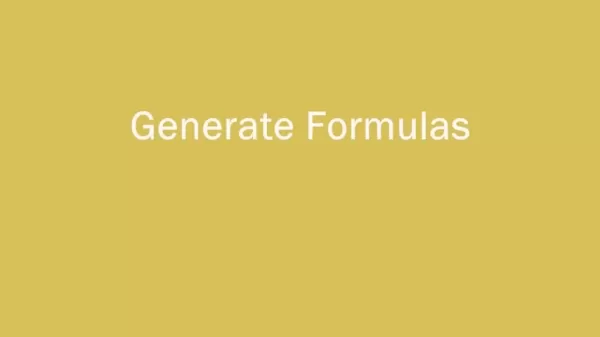
AI駆動のVBAコード作成
Visual Basic for Applications(VBA)は、タスクの自動化やExcelの機能拡張のための強力なツールです。しかし、プログラマーでなければ、VBAコードを書くことは目隠しでルービックキューブを解くような気分になるかもしれません。そこでPine AIのVBAジェネレーターが登場し、達成したいことを説明するだけで簡単にVBAコードを作成できます。
この機能の使い方は次の通りです:
- Pine AIアドインを開き、「VBAジェネレーター」を選択します。
- テキストボックスに、必要なVBAコードを説明します。詳細に、関連するセルの範囲や条件を含めてください。
- 「生成」をクリックすると、Pine AIが提案するVBAコードを表示します。
- コードを確認し、求めるものであれば、「コードを実行」をクリックしてExcelワークブックで実行します。
例えば、特定の範囲内で閾値を下回るセルを強調表示したい場合、「C2からC11の範囲で、値が300未満のセルを赤で塗り、その隣のD列に「業績不振」と書く」と説明できます。Pine AIは次のようなVBAコードを生成します:
Sub underperforming()
Dim cell As Range
For Each cell In Range("C2:C11")
If cell.Value cell.Interior.Color = vbRed
cell.Offset(0, 1).Value = "業績不振"
End If
Next cell
End Sub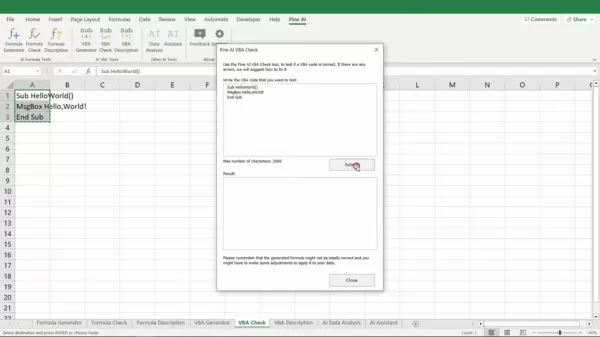
スムーズなVBAコードデバッグ
VBAコードを問題なく実行することは、効果的な自動化に不可欠です。Pine AIのVBAチェック機能は、既存のVBAコードのエラーを発見し修正するのに役立ち、デバッグ時間を大幅に節約し、自動化スクリプトが完璧に動作することを保証します。
VBAチェック機能の使い方は次の通りです:
- ExcelのVBAエディタを開きます(Alt + F11)。
- チェックしたいVBAコードをモジュールにコピー&ペーストします。
- Pine AIアドインを開き、「VBAチェック」を選択します。
- VBAコードをテキストボックスに貼り付け、「送信」をクリックします。
- Pine AIはコードを分析し、エラーを特定し、修正の提案を提供します。
例えば、コードが「Hello, World!」を正しく表示しない場合、文字列が引用符で囲まれていないことが原因かもしれません。Pine AIは次のような正しいコードを提案します:
Sub Hello()
MsgBox "Hello, World!"
End Sub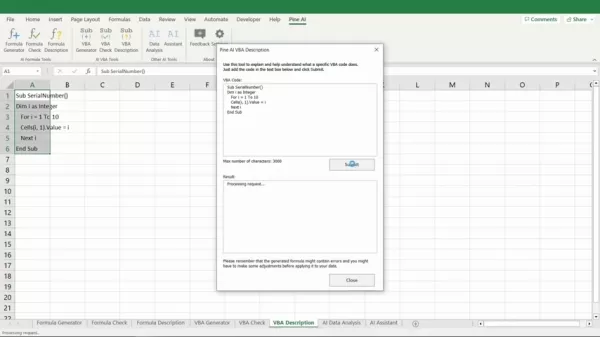
VBAコードの理解を簡単に
VBAコードが何をするのかを理解することは、コードの調整や問題の修正に不可欠です。Pine AIのVBA説明機能は、VBAコードを平易な日本語で分解し、各行が何をするのかを理解するのに役立ちます。これはVBAの学習、既存スクリプトの管理、他の開発者との共同作業に特に便利です。
VBA説明機能の使い方は次の通りです:
- ExcelのVBAエディタを開きます(Alt + F11)。
- 理解したいVBAコードをモジュールにコピー&ペーストします。
- Pine AIアドインを開き、「VBA説明」を選択します。
- VBAコードをテキストボックスに貼り付け、「送信」をクリックします。
- Pine AIはコードを分析し、その動作についての詳細な説明を提供します。
例えば、次のコード:
Sub SerialNumber()
Dim i As Integer
For i = 1 To 10
Cells(i, 1).Value = i
Next i
End SubPine AIは、このVBAコードが「SerialNumber」という名前のマクロを作成し、ループを使用してアクティブなワークシートの最初の列に1から10までの連番を入力すると説明します。
データをアクション可能な洞察に変える
Pine AIは数式やコードだけではありません。データ分析のための優れたExcelアシスタントでもあります。データ分析機能を使えば、数式やVBAのコードを一行も書かずにデータからアクション可能な洞察を得られます。知りたいことを説明するだけで、Pine AIが重労働を代行します。
データ分析機能の使い方は次の通りです:
- Pine AIアドインを開き、「データ分析」を選択します。
- 分析したいデータの範囲を選択します。
- テキストボックスに、分析の要求を説明します。例えば、「メールでデータを要約し、改善のためのアクションポイントを提案してください」。
- 「送信」をクリックします。
例えば、売上データを分析する場合、「メールでデータを要約し、改善のためのアクションポイントを提案してください」と説明すると、Pine AIは次のような分析を生成するかもしれません:
[受信者] 様、
,[object Object],[object Object],[object Object],[object Object]よろしくお願いいたします、
[あなたの名前]Excelの質問に答える
Excelに関する簡単な質問にすぐに答える必要がある? Pine AIのAIアシスタントがサポートします。テキストボックスに質問を入力するだけで、Pine AIが明確で簡潔な回答を提供します。混乱を解消し、新しい技を学び、生産性を維持するのに最適です。
AIアシスタント機能の使い方は次の通りです:
- Pine AIアドインを開き、「AIアシスタント」を選択します。
- テキストボックスにExcel関連の質問を入力します。
- 「送信」をクリックすると、Pine AIが回答を提供します。
例えば、Pine AIに「Excelの最大行数は?」と尋ねると、次のような回答が得られるかもしれません:
Microsoft Excelの最大行数はバージョンによって異なります:Excel 2019、Excel 2016、Excel 2013、Excel 2010、Excel for Office 365では、最大行数は1,048,576行です。Excel 2007やExcel 2003などの古いバージョンでは65,536行です。
Pine AIによる実世界の成功事例
財務報告の効率化
中規模企業の財務アナリストは、Pine AIを使用して月次財務報告の作成を自動化しました。Pine AIの数式ジェネレーターに必要な計算を説明することで、アナリストは必要な数式を即座に取得しました。この自動化により、報告時間が40%削減され、報告の正確性が向上しました。Pine AIアシスタントツールは効率化のゲームチェンジャーでした。
売上データ分析の強化
営業マネージャーは、Pine AIを使用して年間売上データシートの数式をチェックし、デバッグしました。Pine AIの助けを借りて、マネージャーはエラーを修正し、VBAコードを自動的に作成し、通常のExcel分析を大幅に効率化しました。これにより、より重要な営業活動のための時間とリソースが解放されました。
Pine AIの始め方
Pine AIアドインをExcelに追加するのは簡単です。方法は次の通りです:
- Pine AIのインストール: Microsoft AppSourceマーケットプレイスにアクセスし、Pine AIアドインをインストールします。
- アクセス: Excelで開発者タブが表示されていることを確認します。表示されていない場合は、ファイル > オプション > リボンのカスタマイズに移動し、開発者のチェックボックスをオンにします。
- 読み込み: 開発者タブで、Excelアドインを選択し、Pine AIアドインファイルを参照して選択します。
- 有効化: ExcelリボンからPine AIを有効化して、ワークブックでPine AIツールにアクセスします。
Pine AIの価格オプション
Pine AIは、さまざまなニーズや予算に合わせた価格プランを提供しています:
- 無料トライアル: コア機能にアクセスできる期間限定の無料トライアル。
- サブスクリプションプラン: 機能アクセスや使用制限が異なる月次または年次のサブスクリプション。
- エンタープライズプラン: 大規模組織向けにカスタマイズされたプランで、専用のサポートとカスタマイズされた機能を提供。
Pine AIのメリットとデメリット
メリット
- 時間節約の自動化: 繰り返しのタスクを自動化し、ワークフローを効率化し、時間と労力を節約。
- AI駆動の機能: 数式生成、エラー検出、VBAコード説明などの独自の機能を提供。
- ユーザーフレンドリーなインターフェース: Excelの専門家でなくても使いやすい。
- 包括的な機能セット: 数式作成からデータ分析まで、幅広いExcelタスクをカバー。
- 柔軟な価格プラン: さまざまなユーザーのニーズや予算に合わせたプラン。
デメリット
- インターネット接続への依存: AI駆動の機能を使用するにはインターネット接続が必要です。
- エラーの可能性: 生成された数式やコードは手動での調整が必要な場合があります。
- オフライン機能の制限: 一部の機能はオフラインでは動作しない場合があります。
- 学習曲線: ユーザーフレンドリーではありますが、すべての機能を完全に使いこなすには時間がかかる場合があります。
Pine AIのコア機能
Pine AIのコア機能は、Excelライフをより簡単にすることに重点を置いています:
- AI駆動の数式生成: 複雑なタスクを簡素化し、ワークフローを自動化。
- 数式エラー検出と修正: データの正確性を向上させ、デバッグ時間を節約。
- VBAコード生成と説明: Excelの機能を拡張し、コードを一行ずつ理解。
- AI駆動のデータ分析: Excelの質問に即座に回答し、意思決定を改善。
- 時間節約の自動化: 手動タスクを自動化し、効率を向上。
Pine AIはどこで使える?
Pine AIはさまざまな部門や機能でゲームチェンジャーになり得ます:
- 財務: 財務報告、予算分析、予測を自動化。
- マーケティング: キャンペーンのパフォーマンス、顧客セグメンテーション、リード生成を分析。
- 営業: 売上データの追跡、顧客関係の管理、販売機会の特定。
- 運用: リソース配分の最適化、生産の効率化、サプライチェーン管理の強化。
- 人事: 従業員データの管理、労働力トレンドの分析、HRプロセスの自動化。
- 教育: ExcelベースのプロジェクトでAI駆動のツールを使用して教育と学習を向上。
電子商取引、小売、医療、エネルギー、製造業など、さまざまな業界に対応する柔軟性があります。
よくある質問
Pine AIはすべてのExcelバージョンと互換性がありますか?
Pine AIはExcel 2013以降のバージョンおよびExcel for Office 365で動作します。
Pine AIを使用するにはプログラミングの知識が必要ですか?
いいえ、Pine AIはユーザーフレンドリーに設計されており、プログラミングの知識は必要ありません。必要なことを説明するだけで数式やVBAコードを生成できます。
Pine AIを使用する際のデータは安全ですか?
はい、Pine AIはデータのセキュリティを重視し、業界標準の暗号化とセキュリティ対策を使用してデータを保護します。
Pine AIを使用して外部ソースのデータを分析できますか?
はい、Pine AIはCSVファイル、データベース、Web APIなど、さまざまな外部ソースのデータを分析できます。
ExcelでAIを使用するメリット
ExcelでのAIの使用は以下のような利点をもたらします:
- 効率の向上: 繰り返しのタスクを自動化し、ワークフローを効率化。
- 正確性の向上: エラーを減らし、データの整合性を向上。
- 理解の深化: データに対する深い洞察を得る。
- ユーザーの能力強化: あらゆるスキルレベルのユーザーがExcelの専門家になれる。
- コスト削減: タスクの自動化と意思決定の改善により運用コストを削減。
Pine AIは他のExcelアドインとどう比較されますか?
Pine AIは以下で際立っています:
- AI駆動の機能: 数式生成やVBAコード説明などの独自の機能。
- ユーザーフレンドリーなインターフェース: すべてのスキルレベルのユーザー向けの直感的なデザイン。
- 包括的な機能セット: 幅広いExcelタスクをカバー。
- 柔軟な価格プラン: さまざまなニーズや予算に合わせたプラン。
- カスタマーサポート: アドインを最大限に活用するための優れたサポート。
 AIコールドコールがセールスを向上させ、ROIを効果的に最大化する
競争が激化する今日のビジネス環境において、企業はAIを活用したソリューションを導入し、営業業務の変革に取り組んでいます。人工知能はコールドコール戦略を再構築し、従来のアプローチでは実現できなかった目覚ましい効率向上と収益拡大を実現しています。これらのインテリジェントなシステムは、顧客データを分析し、超パーソナライズされたピッチを生成し、リアルタイムのコーチングを提供しながらフォローアップを自動化し
AIコールドコールがセールスを向上させ、ROIを効果的に最大化する
競争が激化する今日のビジネス環境において、企業はAIを活用したソリューションを導入し、営業業務の変革に取り組んでいます。人工知能はコールドコール戦略を再構築し、従来のアプローチでは実現できなかった目覚ましい効率向上と収益拡大を実現しています。これらのインテリジェントなシステムは、顧客データを分析し、超パーソナライズされたピッチを生成し、リアルタイムのコーチングを提供しながらフォローアップを自動化し
 Google Cloud が科学研究と発見のブレークスルーを促進
デジタル革命は、前例のない計算能力によって科学的方法論を変革している。最先端のテクノロジーは現在、理論的なフレームワークと実験室での実験の両方を補強し、高度なシミュレーションとビッグデータ分析によって分野横断的なブレークスルーを推進しています。基礎研究、スケーラブルなクラウドアーキテクチャ、人工知能開発に戦略的に投資することで、私たちは科学の進歩を加速させるエコシステムを確立しました。世界トップク
Google Cloud が科学研究と発見のブレークスルーを促進
デジタル革命は、前例のない計算能力によって科学的方法論を変革している。最先端のテクノロジーは現在、理論的なフレームワークと実験室での実験の両方を補強し、高度なシミュレーションとビッグデータ分析によって分野横断的なブレークスルーを推進しています。基礎研究、スケーラブルなクラウドアーキテクチャ、人工知能開発に戦略的に投資することで、私たちは科学の進歩を加速させるエコシステムを確立しました。世界トップク
 ポッドキャストの成功を解き放て:本質的なコンテンツ、マーケティング、AI成長戦略
デジタルでつながった世界において、ポッドキャスティングは、本物の視聴者とのつながりを求めるストーリーテラーやブランドにとって、変革をもたらすメディアとしての地位を確立しています。単にポッドキャストのエピソードを制作するだけでは、もはやインパクトは保証されません。今日成功しているクリエイターは、魅力的なコンテンツ制作、ターゲットを絞ったプロモーション、最先端のテクノロジー強化を組み合わせた戦略的アプ
ポッドキャストの成功を解き放て:本質的なコンテンツ、マーケティング、AI成長戦略
デジタルでつながった世界において、ポッドキャスティングは、本物の視聴者とのつながりを求めるストーリーテラーやブランドにとって、変革をもたらすメディアとしての地位を確立しています。単にポッドキャストのエピソードを制作するだけでは、もはやインパクトは保証されません。今日成功しているクリエイターは、魅力的なコンテンツ制作、ターゲットを絞ったプロモーション、最先端のテクノロジー強化を組み合わせた戦略的アプ
 2025年8月8日 18:00:59 JST
2025年8月8日 18:00:59 JST
Pine AI sounds like a game-changer for Excel! I’m no formula wizard, but this add-in makes me feel like I could be. Generating complex code with simple prompts? That’s some next-level magic! 🪄 Definitely trying this to cut down my spreadsheet struggles.


 0
0
 2025年7月31日 20:35:39 JST
2025年7月31日 20:35:39 JST
Whoa, Pine AI sounds like a game-changer for Excel nerds! 😎 I struggle with formulas all the time, so an AI that just whips them up is legit exciting. Gotta try this add-in soon!


 0
0





























